一键复制粘贴工具这款软件是一款专门给经常使用复制粘贴,处理文本的用户量身定做的实用工具,用户可以用这款软件轻松进行复制粘贴的操作,但是完全不用按Ctrl+C、Ctrl+V,非常方便。这款软件真正实现了连续复制,顺序粘贴/循环粘贴的功能,大大节省了用户频繁切换窗口的烦恼,大大提高了用户的工作效率。这款软件拥有五大类型热键、随意设置,随时更换,方便灵活,而且支持动作的录制和播放功能,从而实现完全的自动化操作,这款软件还支持可视化界面的操作,让粘贴文本一览无余,非常实用。有需求的用户千万不要错过这款功能强大又实用的电脑实用工具。
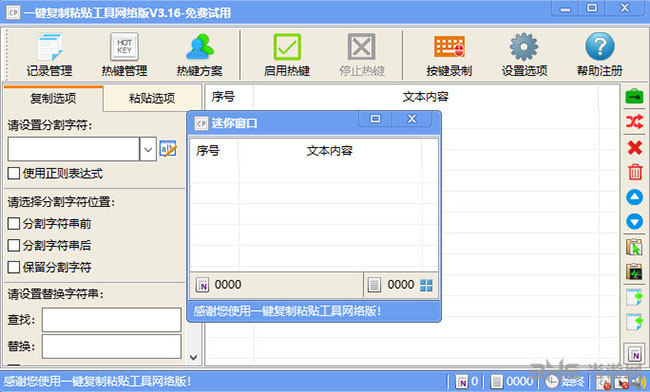
软件特色
1、五大类型热键、随意设置,随时更换,方便灵活。
2、支持动作的录制和播放功能,从而实现完全的自动化操作。
3、支持可视化界面的操作,让粘贴文本一览无余。
4、支持“连续复制,顺序粘贴/循环粘贴”功能,很大程度减少操作步骤。
5、支持密码文本的复制粘贴操作,轻松登陆软件和网游。
6、强大的复制粘贴选项,分割字符、自动回车等等功能,让操作更简单。
7、迷你窗口的实现,让您更加方便灵活的实时查看记录列表。
8、鼠标粘贴功能,轻松摆脱键盘操作。
9、固定文本粘贴,客服强大回复利器。
10、全新的界面、图标设计,更加美观大方。
使用说明
1、先设置两个热键,分别是“热键管理”中的“多次复制操作”热键和“多次粘贴操作”热键,
注意,这里再次强调一点,设置的热键不是系统热键(例如Ctrl+C或Ctrl+V),而是你自定义的一个热键(例如F5或F6),具体热键设置功能可以查看 热键管理模块说明
热键设置操作方法,在设置之前请先“停止热键”:shiyongjiaocheng2(1)双击有“无”字的单元格,变为可编辑状态。
(2)在键盘上按下需要的自定义热键,这时编辑框中会显示已按下的热键。
(3)在空白处点击鼠标,确认输入的热键。
2、点击“启用热键”按钮
3、选中需要复制的文本,然后按下刚刚我们设置的“多次复制操作”热键,即F5,重复以上操作,直到所有需要复制的文本都添加到“记录管理列表框”中。
简单来说,操作的方法和普通复制操作一样,只不过是把Ctrl+C变成F5,且一次可以复制完所有需要的文本内容。
4、切换到需要粘贴的窗口,然后按刚刚设置的F6,进行粘贴操作就可以了。文本会按照刚才复制的顺序进行顺次粘贴。
常见问题
一、一键复制粘贴工具如何使用热键?
1、打开软件,点击“热键管理”,设置用户需要的热键
二、一键复制粘贴工具如何设置分隔符?
1、在复制选项中,设置分割字符(自定义)
-
7 血手宝典7
装机必备软件


























网友评论